Направляющие для выравнивания объектов на слайде

Совет. Видео не на вашем языке? Попробуйте выбрать Скрытые субтитры 
Проверьте, как это работает!
-
Выделите объекты. Чтобы выделить несколько объектов, удерживайте нажатой клавишу SHIFT.
-
Нажмите Формат рисунка > Выровнять и выберите тип выравнивания:
-
Выровнять по левому краю, Выровнять по центру или Выровнять по правому краю;
-
Выровнять по верхнему краю, Выровнять по середине или Выровнять по нижнему краю;
-
Распределить по горизонтали или Распределить по вертикали.
Использование статических направляющих и сетки
-
На вкладке Вид установите флажок Направляющие, чтобы отображались только две осевые линии, вертикальная и горизонтальная.
-
На вкладке Вид установите флажок Сетка, чтобы отображались дополнительные направляющие.
-
Используйте эти линии для выравнивания объектов.
-
Снимите флажки Сетка и Направляющие, чтобы их отключить.
Использование смарт-направляющих
-
Выберите объект и начните его перемещать.
-
Появятся красные пунктирные линии (смарт-направляющие), чтобы вы могли выравнять элементы по вертикали, по горизонтали или в обоих направлениях. Смарт-направляющие также отображаются между объектами или рядом с краями слайда, чтобы вы могли равномерно разместить объекты.
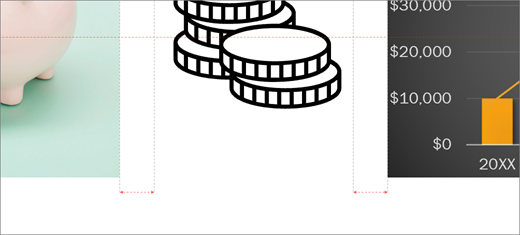
-
Чтобы выделить несколько объектов, удерживайте нажатой клавишу SHIFT.










